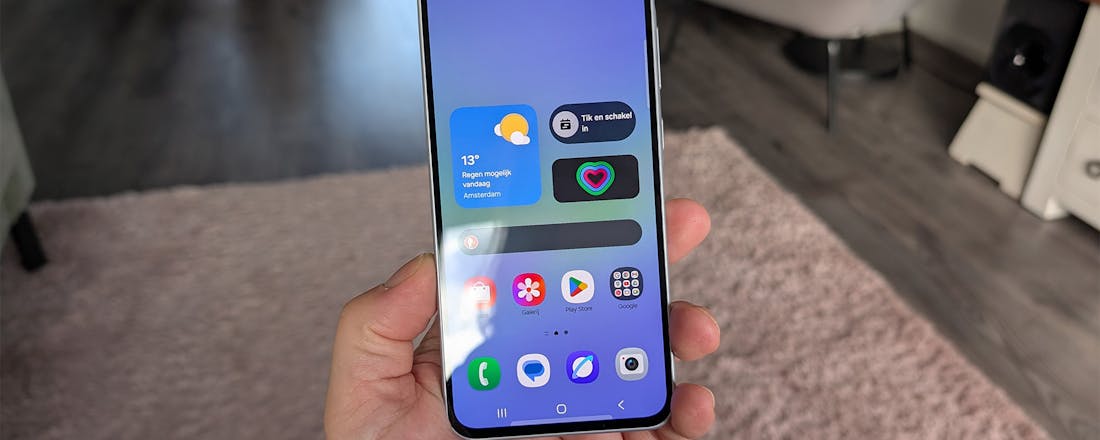Review Samsung Galaxy A36 – Veel herkenning, weinig vernieuwing
De Samsung Galaxy A36 heeft een adviesprijs van 329 euro, maar voor een tientje meer kun je de beschikbare opslagruimte verdubbelen én het werkgeheugen uitbreiden. De midrange smartphone is dus aantrekkelijk geprijsd; hoe bevalt het toestel in de praktijk?
De Samsung Galaxy A36 is een degelijke middenklasser, maar worstelt met bekende problemen. De processor laat het soms afweten, de software reageert traag en de video's overtuigen niet. Het is allemaal te verwachten op dit prijspunt, al blijft het jammer. Zeker omdat concurrenten als Motorola, OnePlus, Oppo en Xiaomi dit beter voor elkaar hebben, terwijl Samsung juist meer middelen heeft. Ook de stap van de A35 naar de A36 is zo klein dat overstappen nauwelijks zin heeft. Is er dan niets positiefs te melden? Zeker wel. Het beeldscherm is even mooi als altijd en voor foto's op sociale media voldoet de camera prima. Dankzij het IP67-certificaat is de telefoon bovendien water- en stofdicht. Ook de uitgebreide softwaresupport en de lange batterijduur spreken in het voordeel van de Galaxy A36. Toch blijft de vraag of dit de beste keuze is tussen de 300 en 400 euro. Voorlopig neigen we nog naar nee, omdat de matige prestaties te veel in de weg zitten. Daarin valt het toestel echt het meeste tegen.
- Mooi scherm
- Lange accuduur
- Lange softwaresupport
- Chipset knijpt niets af
- Weinige opgelegde AI-functies
- Processorprestaties ondermaats
- Software soms wat traag
- Geen micro-sd-kaartsleuf meer
- Video's laten te wensen over
- Foto's ogen onnatuurlijk
Als je de Samsung Galaxy A36 naast de Galaxy A35 legt, dan vallen een aantal dingen op. Het scherm is 0,1 inch groter (nu 6,6 inch) en ook de achterkant is dit keer voorzien van een goede beschermlaag (net als de voorkant). Daarnaast is Samsung afgestapt van zijn eigen Exynos-processor, om ruimte te maken voor een Snapdragon-chipset. De software-ondersteuning is verlegd, maar de micro-sd-kaartsleuf is dan weer verdwenen. Tot slot is er een iets nieuwere bluetoothversie (5.4) en kun je de accu sneller opladen (met 45 watt).
Zet je de veranderingen op een rij, dan komt de Samsung Galaxy A36 er bekaaid vanaf. De verschillen tussen beide smartphones zijn namelijk minimaal. Tegelijkertijd moet gezegd worden: bijna geen enkele smartphone doorstaat zo'n vergelijking glansrijk, ook niet in het hogere segment. Toch heeft de A36 enkele opvallende aanpassingen gekregen, waar we in deze recensie dieper op ingaan. Denk aan de nieuwe processor en het ontbreken van de micro-sd-kaartsleuf. Voor het grootste deel leveren beide toestellen echter nagenoeg dezelfde ervaring.
©Wesley Akkerman
Ervaring in een vogelvlucht
Bekijken we die ervaring in vogelvlucht, dan volgt al snel een positieve indruk. Voor 329 of 339 euro haal je een prettig, betaalbaar en capabel toestel in huis. Het ontwerp oogt fris en kleurrijk. Draai je de A36 om, dan vallen de verschillende kleurovergangen direct op. Het toestel ligt prettig in de hand, heeft afgeronde hoeken en voelt met 190 gram niet zwaar aan. Het oled-scherm toont levendige kleuren, terwijl de helderheid (1200 nits), resolutie (1080p) en verversingssnelheid (120 Hertz) lekker hoog zijn.
Wat we altijd waarderen aan de Galaxy A-serie is het knoppeneiland aan de rechterzijde. De power- en volumeknoppen zitten op een verhoogd deel, waardoor je ze moeiteloos vindt en blind bedient. Dit element doet niets af aan het strakke en eenvoudige ontwerp. Wel even wennen is dat de behuizing en het frame volledig van plastic zijn gemaakt. Daardoor is de A36 iets minder bestand tegen een valpartij, maar blijft het toestel wel lekker licht. Een stevig hoesje kan die kwetsbaarheid eventueel opvangen.
©Wesley Akkerman
©Wesley Akkerman
AI: Awesome Intelligence?
Achterop zit overigens ook hetzelfde camerasysteem als op de A35. Dat betekent dat je een hoofdcamera hebt van vijftig megapixel, een groothoeklens van acht megapixel en een macrolens van vijf megapixel. Voorop zit nu een twaalf megapixel-selfiecam, terwijl dat vorig jaar een dertien megapixel-variant was. De aanpassingen zitten hem dit keer onder de motorkap. Samsung heeft het over Awesome Intelligence in de marketing; twee woorden die een mooie knipoog vormen naar AI (artificial intelligence, oftewel kunstmatige intelligentie).
In vergelijking met de cameraprestaties van vorig jaar valt op dat de Samsung Galaxy A36 kleuren warmer in beeld brengt. Ook worden details soms onnodig hard en scherp vastgelegd, wat niet altijd prettiger oogt. Foto's ogen onnatuurlijker vergeleken met van vorig jaar, maar springen er wel meer uit – zeker op sociale media of het kleine schermpje van je smartphone. Zoomen levert daarnaast een redelijke kwaliteit op, terwijl de groothoeklens weinig indruk maakt. Video's presteren niet beter: het dynamisch bereik is minder, waardoor beelden minder contrasteren.
©Wesley Akkerman
©Wesley Akkerman
Betere processor, maar…
De Samsung Galaxy A36 draait op de Qualcomm Snapdragon 6 Gen 3-chipset. Dat is gunstig, want Qualcomm-processors presteren meestal beter dan Samsungs eigen Exynos-chips. In de praktijk houdt het in dat het toestel minder warm wordt, maar echte prestatieverbeteringen merk je nauwelijks. Vergelijk je beide chips op papier, dan is de Snapdragon marginaal beter, en dan met name als het gaat om batterijduur. Voor de snelheid hoef je de Galaxy A36 dus niet te kiezen.
Toch zijn we niet ontevreden. Uit onze test blijkt dat het toestel achtergrondprocessen niet afremt of voortijdig stopt. Voor dagelijkse taken werkt alles naar behoren. Verwacht alleen niet dat je snel kunt schakelen. De vingerafdrukscanner reageert traag, apps laden duurt soms even en multitasken gaat niet altijd soepel. Animaties haperen af en toe, maar dat is op dit prijspunt niet uitzonderlijk. Het kan echter wel iets beter, maar we kunnen er ook weer niet té streng over doen.
©Wesley Akkerman
©Wesley Akkerman
Minder flexibiliteit
De keuze voor de processor is opvallend, maar het verwijderen van de micro-sd-kaartsleuf nog meer. Veel gebruikers waarderen zo'n uitbreiding juist. Het biedt niet alleen extra flexibiliteit voor opslag en app-installaties, maar maakt ook het snel overzetten van foto's en video's eenvoudig. Vooral betaalbare smartphones hielden deze geliefde functie vaak in stand. Toch lijkt ook hier het einde nabij. Net zoals eerder de koptelefoonaansluiting verdween, verdwijnt nu ook de sd-kaartsleuf steeds vaker.
De batterij in de Samsung Galaxy A36 is net zo groot als die in de A35: 5000 mAh. Je haalt er nu iets meer gebruikstijd uit, omdat de Snapdragon-chip zuiniger met energie omgaat. In de praktijk scheelt het echter niet veel. Je haalt zonder moeite anderhalve dag op één lading. Opladen gaat bovendien sneller: met een oplader van 45 watt is de accu in ongeveer zeventig minuten weer vol. Na een half uur laden zit je rond de 55 procent. Hierbij rekenen we vanaf een batterijpercentage van ongeveer vijf procent.
©Wesley Akkerman
©Wesley Akkerman
Lange software-ondersteuning
Samsung scoort punten met de lange software-ondersteuning. Waar het bedrijf vorig jaar nog vier jaar Android-upgrades en beveiligingsupdates beloofde, is dat nu uitgebreid naar zes jaar. Of de chipset dat tempo bijhoudt, moet nog blijken, maar voorlopig is het een duidelijk voordeel. De One UI-schil oogt even opgeruimd en fris als altijd. Wel moet je rekening houden dat het systeem soms wat traag reageert op je input. Ook staan er vooraf geïnstalleerde apps op het toestel.
Op het gebied van AI hoef je (gelukkig / jammer genoeg – doorstrepen wat niet van toepassing is) weinig te verwachten. Veel minder dan bij de S25-reeks, in elk geval. Je krijgt toegang tot onderdelen als Circle to Search, een magische gum (ook die van Samsung), bewerksuggesties en speciale fotofilters. Via het AI-paneel kun je zelf gifjes en vergelijkbare creaties maken. Google Gemini is eveneens aanwezig en doet wat je ervan mag verwachten. Heb je weinig interesse in AI, dan is dit toestel juist prettig: je wordt er minder mee geconfronteerd dan bij duurdere modellen.
©Wesley Akkerman
Samsung Galaxy A36 kopen?
De Samsung Galaxy A36 is een degelijke middenklasser, maar worstelt met bekende problemen. De processor laat het soms afweten, de software reageert traag en de video's overtuigen niet. Het is allemaal te verwachten op dit prijspunt, al blijft het jammer. Zeker omdat concurrenten als Motorola, OnePlus, Oppo en Xiaomi dit beter voor elkaar hebben, terwijl Samsung juist meer middelen heeft. Ook de stap van de A35 naar de A36 is zo klein dat overstappen nauwelijks zin heeft.
Is er dan niets positiefs te melden? Zeker wel. Het beeldscherm is even mooi als altijd en voor foto's op sociale media voldoet de camera prima. Dankzij het IP67-certificaat is de telefoon bovendien water- en stofdicht. Ook de uitgebreide softwaresupport en de lange batterijduur spreken in het voordeel van de Galaxy A36.
Toch blijft de vraag of dit de beste keuze is tussen de 300 en 400 euro. Voorlopig neigen we nog naar nee, omdat de matige prestaties te veel in de weg zitten. Daarin valt het toestel echt het meeste tegen.